控制面版--->管理工具--->Internet 信息服务(IIS)管理器
IIS 70:添加虚拟目录
应用到: Windows 7, Windows Server 2008, Windows Server 2008 R2, Windows Vista
只有服务器管理员才能添加和编辑虚拟目录。
1打开IIS管理器
2在“连接”窗格中,展开树中的“站点”节点,然后单击要在其中创建虚拟目录的站点以将其选中。
3在“ *** 作”窗格中,单击“查看虚拟目录”。
4在“虚拟目录”页的“ *** 作”窗格中,单击“添加虚拟目录”。
6在“添加虚拟目录”对话框的“别名”框中键入一个名称。此别名用于通过 URL 访问内容。
7在“物理路径”框中,键入内容文件夹的物理路径,或者单击“浏览”并通过在文件系统中导航来找到该文件夹。
8您也可以单击“连接为”以指定具有物理路径访问权限的凭据。如果不使用特定的凭据,请在“连接为”对话框中选择“应用程序用户(传递式身份验证)”选项。
9还可以单击“测试设置”验证您为虚拟目录指定的设置。
10单击“确定”。
参考网址是 微软的帮助中心,有关于IIS的详细帮助
抱歉,我用的事IIS75 不过我不理解的是,你既然进行网站的管理,为什么是打开服务,而不是打开 IIS 管理器通过 Windows Server(R) 2008 R2 中的 Web 服务器 (IIS) 角色,您可以与 Internet、Intranet 或 Extranet 上的用户共享信息。Windows Server 2008 R2 提供了 IIS 75,是一个集成了 IIS、ASPNET、Windows Communication Foundation 的统一 Web 平台。IIS 75 中的关键功能和改进之处包括以下各项:集成扩展WebDAV 和 FTP请求筛选Administration Pack 模块管理增强最佳做法分析器用于 Windows PowerShell(TM) 的 IIS 模块配置日志记录和跟踪应用程序承载增强服务强化托管服务帐户可承载 Web 核心用于 FastCGI 的失败请求跟踪增强了对服务器核心的 NET 支持在以下各节中,可以详细了解 Web 服务器 (IIS) 角色、IIS Web 服务器中的必选功能和可选功能以及用于运行 IIS Web 服务器的硬件和软件。在本主题结尾,可以了解如何打开 Web 服务器的界面以及如何查找有关 IIS Web 服务器的详细信息。默认情况下,Windows Server 2008 R2 和 Windows 7 上不安装 Web 服务器角色 (IIS)。下面是添加IIS75完整教程:1、点击系统左下角的服务管理器图标2、打开服务器管理器3、点击“服务器管理器”页面中的“角色”后点击“添加角色”;4、在“添加角色向导”页面上点击“下一步”;5、选择“web服务器(IIS)”;6、在如下图中点击“下一步”;7、选择 “IIS6管理兼容性”组件后点击“下一步”;8、点击“添加所需的角色服务”;9、点击“下一步”;10、点击“安装”;11、点击“关闭”;12、出现“服务器管理器”页面后看到Web服务器(IIS)已经安装。13、从管理工具中可以看到熟悉的Internet 信息服务(IIS)管理器了。
欢迎分享,转载请注明来源:内存溢出

 微信扫一扫
微信扫一扫
 支付宝扫一扫
支付宝扫一扫
评论列表(0条)